聯(lián)想拯救者Y7000P筆記本怎么安裝win10系統(tǒng) 安裝win10系統(tǒng)方法分享
聯(lián)想拯救者Y7000P筆記本整體模具設(shè)計變化明顯,頂蓋部分做了重新設(shè)計,使其與Y7000有不小的差異。其二,Y7000P接口設(shè)計嘗試了新的布局,增強了用戶體驗。其三,F(xiàn)n+Q強散熱模式的引入使其在散熱效率上有可靠保障。對于游戲玩家而言是不錯的選擇。那么這款筆記本如何一鍵u盤安裝win10系統(tǒng)?下面跟小編一起往下看看吧。

安裝方法:
安裝前準(zhǔn)備工作:
1、下載大白菜超級u盤啟動制作工具2、將u盤制作成u盤啟動盤
3、下載原版win10系統(tǒng)鏡像并存入u盤啟動盤;
聯(lián)想拯救者Y7000P怎么安裝win10系統(tǒng):
1、將u盤啟動盤插入usb接口,重啟電腦進(jìn)入大白菜菜單界面,然后按方向鍵選擇【02】大白菜 WIN8 PE標(biāo)準(zhǔn)版(新機器),回車鍵進(jìn)入,如圖所示:

2、進(jìn)入大白菜pe界面后,在彈出的大白菜PE裝機工具中選擇ghost win10系統(tǒng)安裝包,接著選擇系統(tǒng)盤,點擊確定,如圖所示:
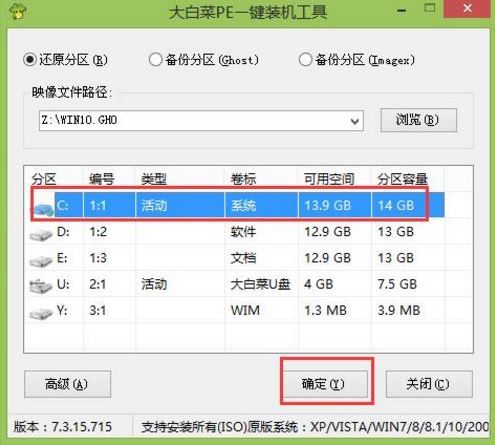
3、之后,我們只需等待系統(tǒng)釋放完成,如圖所示:.
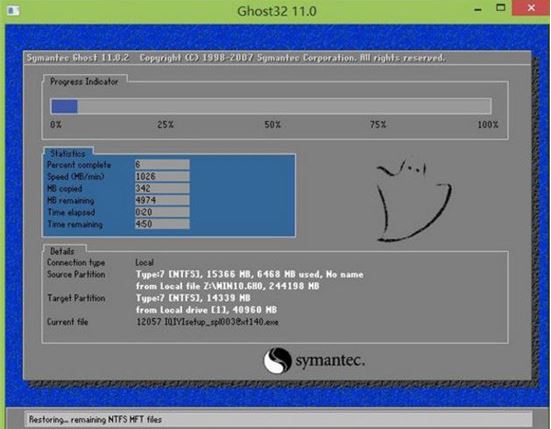
4、等系統(tǒng)釋放完成后,重啟電腦,等待系統(tǒng)設(shè)置完成我們就可以使用win10系統(tǒng)了,如圖所示:
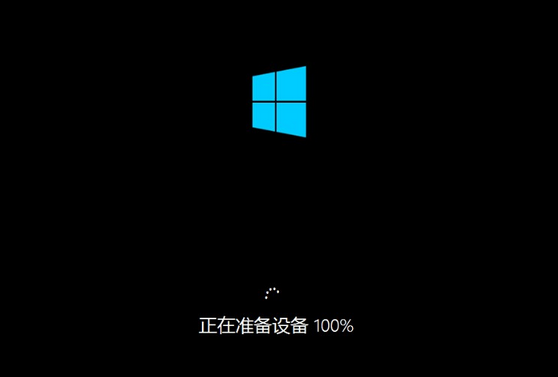
win10相關(guān)攻略推薦:
win10出現(xiàn)不可關(guān)機總是重啟詳細(xì)解決步驟
win10怎么恢復(fù)出廠設(shè)置?win10恢復(fù)出廠設(shè)置教程
win10使用bat命令行進(jìn)安全模式詳細(xì)操作步驟
以上就是聯(lián)想拯救者Y7000P筆記本如何一鍵u盤安裝win10系統(tǒng)操作方法,如果聯(lián)想拯救者Y7000P的用戶想要安裝win10系統(tǒng),可以根據(jù)上述操作步驟進(jìn)行安裝。
相關(guān)文章:
1. Win10更新原神2.1版本B服崩潰缺少PCgamesSDK.dll怎么辦?2. Win11渠道選哪個 升級Win11選擇哪個渠道3. Win10電腦制作定時關(guān)機代碼bat文件教程4. Win10專注助手自動打開怎么辦?Win10注助手自動打開的解決方法5. 怎么檢測電腦是否支持Win11系統(tǒng)?電腦無法運行Win11怎么辦?6. Win10怎么卸載重裝聲卡驅(qū)動?Win10卸載聲卡驅(qū)動詳細(xì)教程7. Win10提示無法正常啟動你的電腦錯誤代碼0xc0000001的解決辦法8. 如何一鍵關(guān)閉所有程序?Windows系統(tǒng)電腦快捷關(guān)閉所有程序教程9. Win11的開機音效要怎么設(shè)置?10. Win11怎么設(shè)置任務(wù)欄小圖標(biāo)?Win11設(shè)置任務(wù)欄小圖標(biāo)的方法

 網(wǎng)公網(wǎng)安備
網(wǎng)公網(wǎng)安備